
Da je Apple Watch ura, ki mi je bila najbolj všeč od vsega, kar sem lahko imel v svojih 38 letih, ni pretirana izjava. Takšna je moja iluzija glede naprave, da ko jo pozabim doma v polnilni škatli, ki sem jo izdelal, začutim, da nekaj manjka.
Več je sodelavcev, ki glej, kako sem dan za dnem tako navdušen nad svojo uro Apple Watch od izdaje prve različice so se spraševali, ali je to napravo res vredno imeti. Odgovoril sem le, da dokler ga nimaš na zapestju, ne veš, kaj v resnici pomeni nositi to nosljivo obleko.
Eden zadnjih kolegov, ki se je pridružil svetu Apple Watch Magüi Ojeda je bila moja partnerka, moja "punca", to je ljubeč način, kako se moram sklicevati nanjo, odkar sva se spoznala. Dejstvo je, da je za pretekle Tri modrece svojemu možu podarila Apple Watch Series 2 in ko je videla, kako zadovoljna je z uro, se je čez nekaj tednov odločila, da ji jo kupi 2 mm Apple Watch Series 38 v zlati barvi.
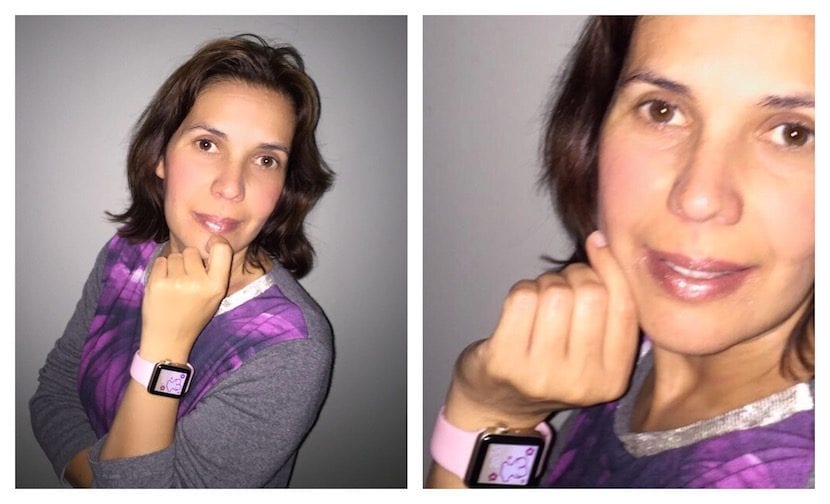
Od tega trenutka naprej je Magüi druga oseba in to je, da za nas učimo več ur in ne moremo gledati mobilnega telefona, če prejmemo pomemben klic ali sporočilo z uro lahko imamo dodatne informacije, ki si jih lahko ogledamo, ne da bi pri tem morali prekiniti razred.
Danes smo se pogovarjali o tem, kako lepa je njena Apple Watch in kako je z njo zadovoljna in nenadoma mi je povedala naslednje:
Škoda, da za mojo lepo uro ni pasu "znamke, ki ima medveda"! S tistim, kar mi je všeč, "znamke, ki ima medveda"!
Hitro sem mu rekel, da ima Apple Watch na način, kako lahko dobi medveda svoje najljubše znamke, in sicer z sfera Photo in ustvarjanje fotografije, ki jo bomo postavili med Priljubljene v aplikaciji iPhone Photos, tako da bo prikazana v omenjeni sferi Apple Watch.
Če želite to narediti, morate ustvariti samo sliko, ki jo želite videti na obrazu ure z dimenzijami (312 x 390 pik) in obliko. Za to vam najprej svetujem, da posnamete posnetek zaslona zaslona Apple Watch, za katerega morate to možnost aktivirati prek aplikacije iPhone Watch na naslednji poti Glejte> Splošno> Aktiviraj posnetke zaslona.
Zdaj, ko ste aktivirali zajem zaslona, posnamete zaslon tako, da hkrati pritisnete krono in stranski gumb, na vašem iPhoneu pa zaslon Apple Watch z ustreznim razmerjem stranic. Ta posnetek zaslona bo sinhroniziran z vašim Macintosh in ko odprete aplikacijo Photos v svojem Mac računalniku, bo na voljo tako da lahko ustvarite sliko po svojem okusu, vendar s tem razmerjem stranic.
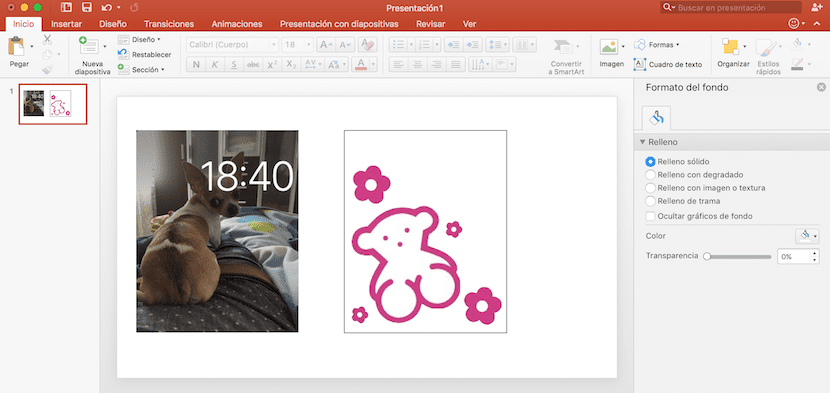
Če želite ustvariti sliko, ki jo komentiram, lahko uporabite številne programe. To sem storil hitro in enostavno z uporabo PowerPointa, v katerega sem postavil zajem, o katerem smo govorili, ustvaril sem montažo s sliko, ki jo želim, nato pa naredil zajem z izbiro območja Mac zaslon, ki sem mu nato dal želeno velikost. Rezultat, ki sem ga dobil, je tisti, ki sem vam ga prikazal na fotografijah, ki sem jih priložil.
Zelo dober članek. Super je, če lahko na svojo uro Apple Watch postavite svoje najljubše številčnice.